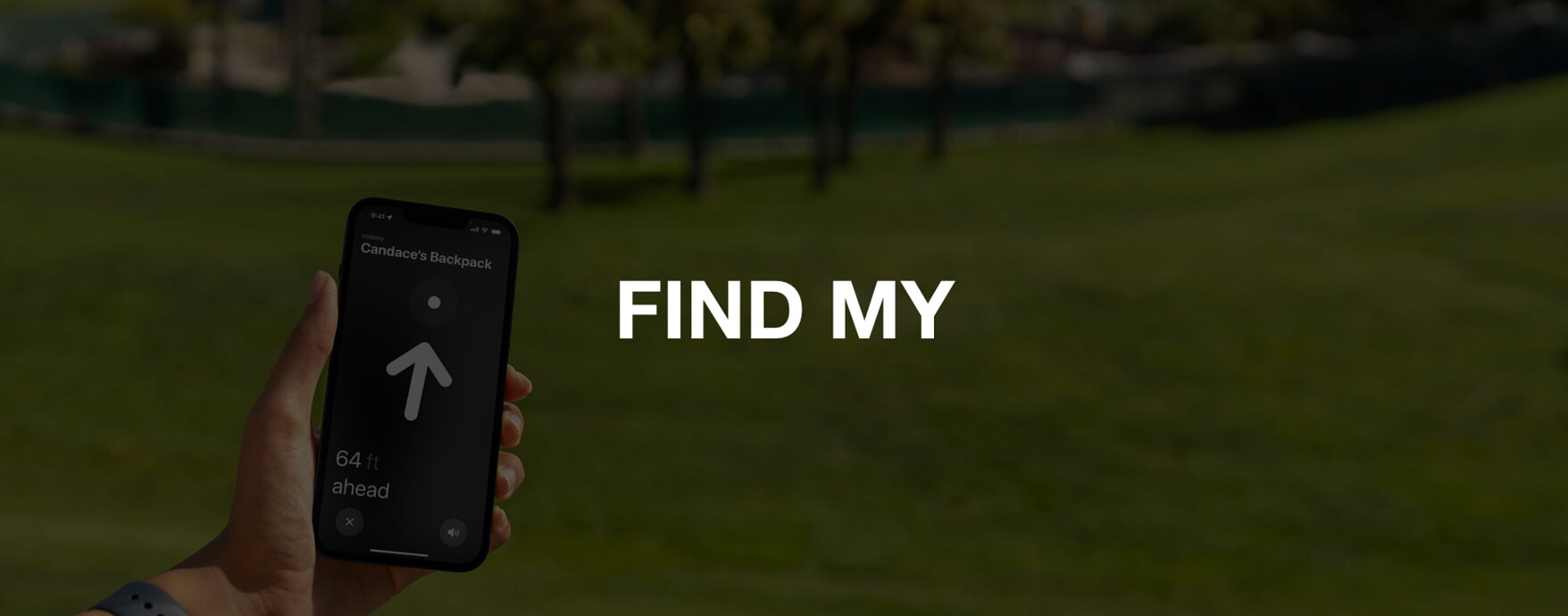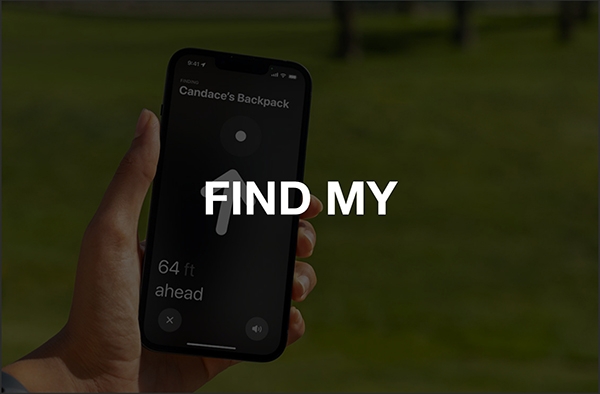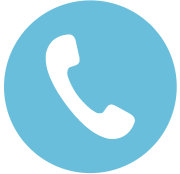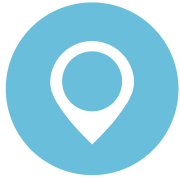إيقاف تشغيل Find My على أجهزتك
يمكنك إيقاف تشغيل Find My على iCloud أو إعدادات Apple ID لإزالة جهاز iPhone أو iPad أو iPod touch أو Mac من الخدمة.
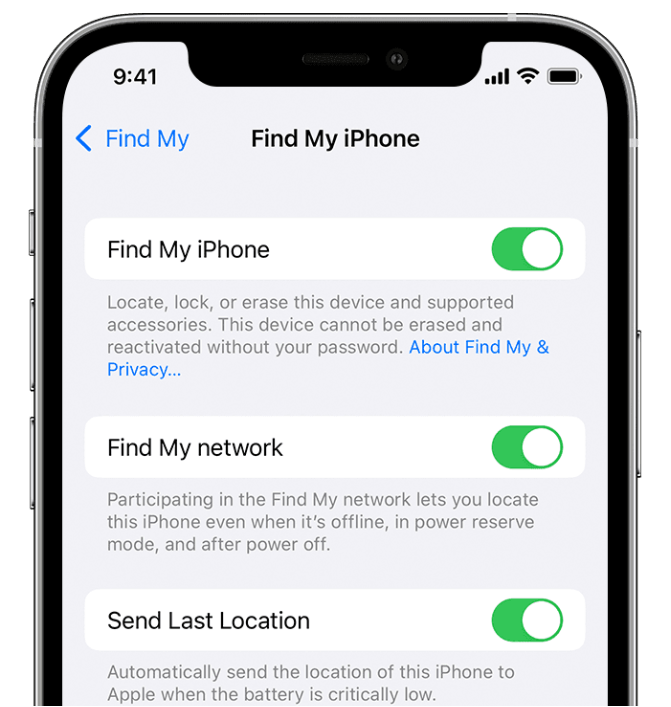
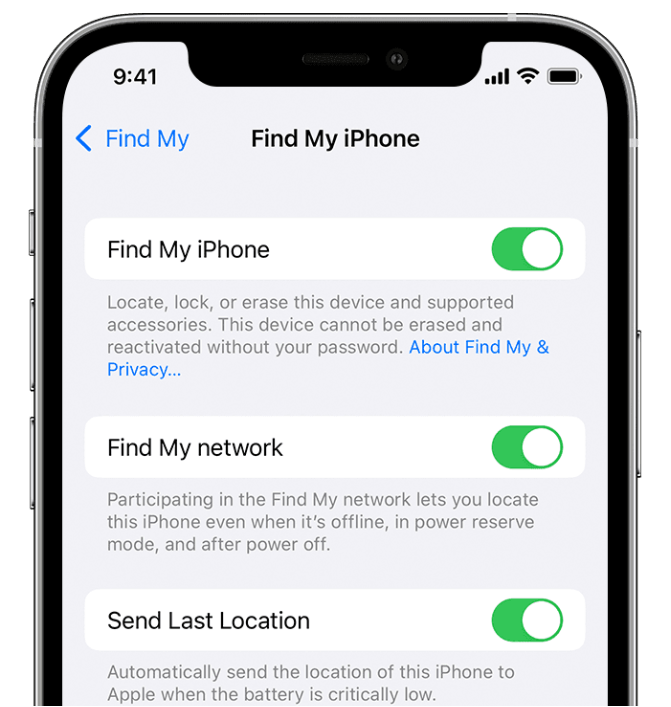
إيقاف تشغيل Find My على iPhone أو iPad أو iPod touch
- افتح "الإعدادات".
- اضغط على [اسمك] > "تحديد الموقع".
- اضغط على "العثور على الـ iPhone"، ثم اضغط لإيقاف تشغيله.*
- أدخل كلمة سر Apple ID. هل نسيت كلمة السر؟
- اضغط على "إيقاف التشغيل".
إيقاف تشغيل Find My على Mac
- انقر فوق شعار Apple في الزاوية اليسرى العليا.
- تفضيلات النظام.
- انقر فوق معرف Apple.
- ثم انقر فوق iCloud في الشريط الجانبي.
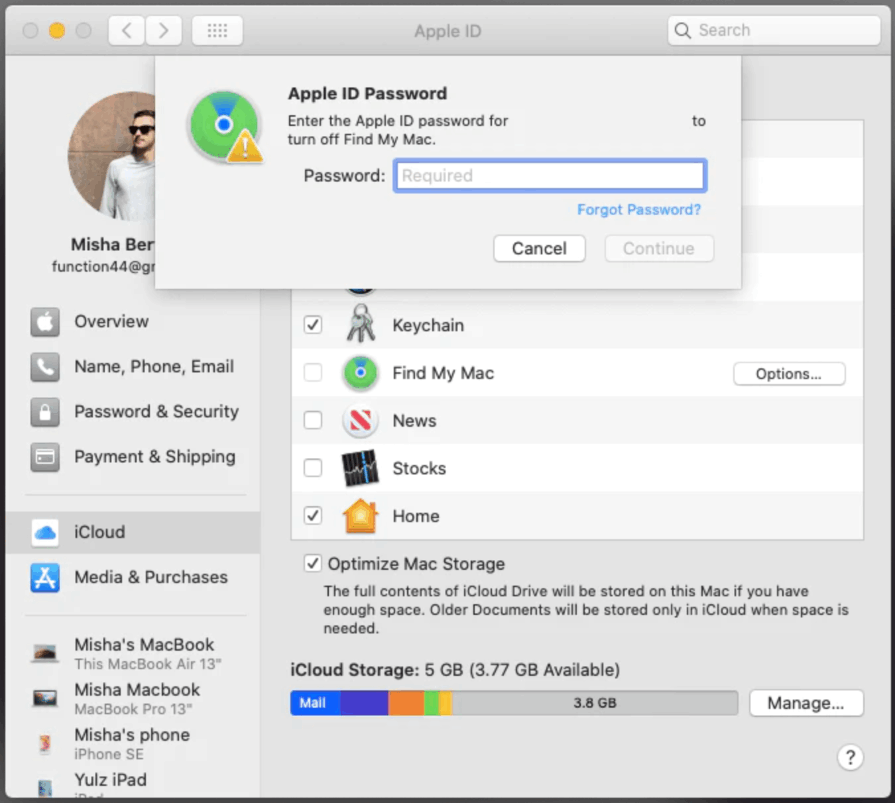
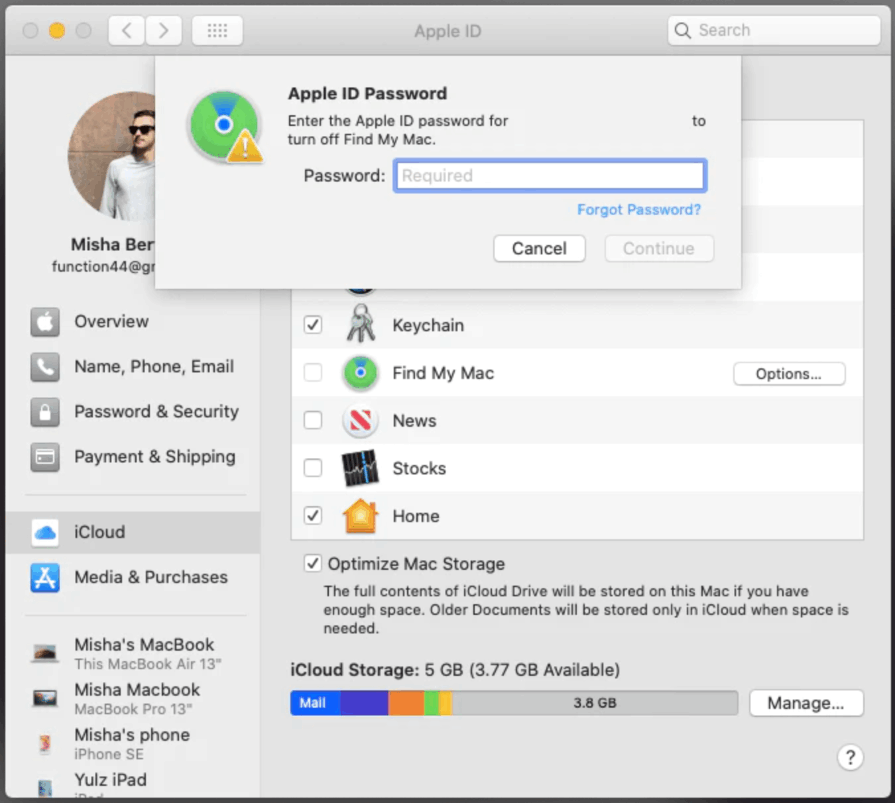
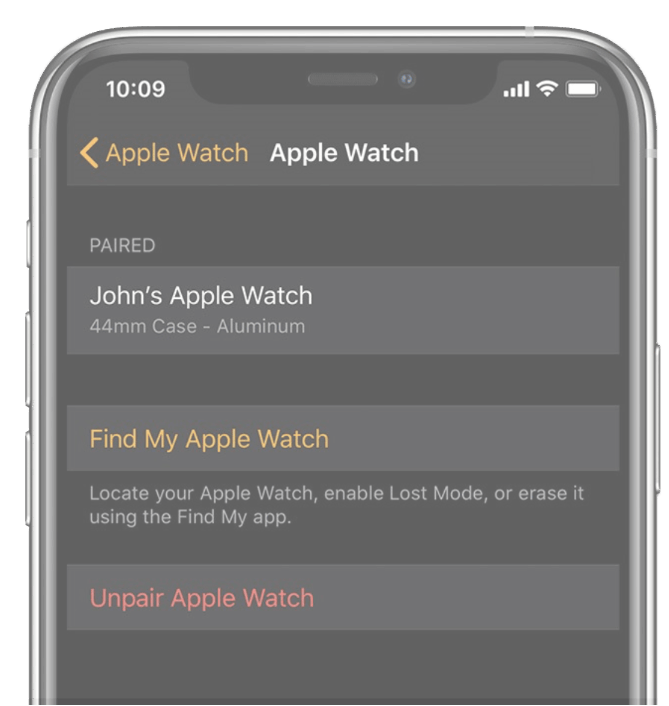
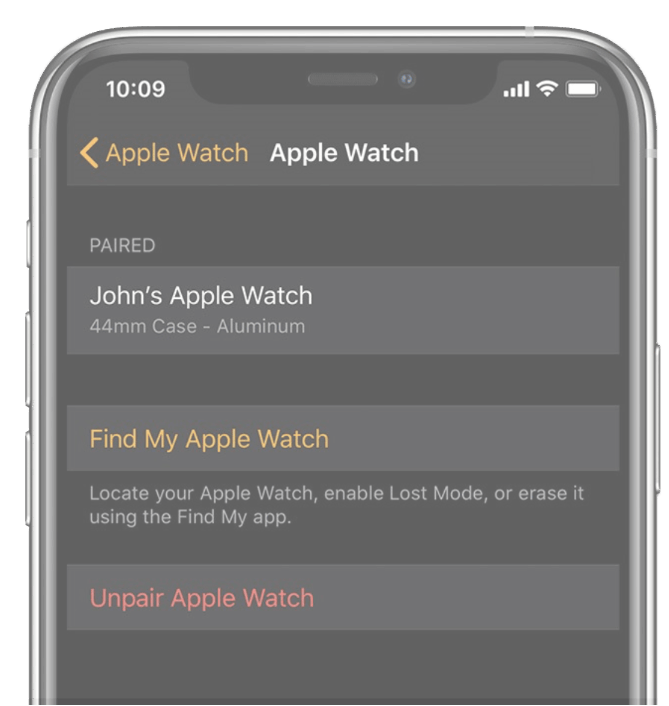
إيقاف تشغيل Find My على Apple Watch
- قُم بإيقاف تشغيل Apple Watch.
- انتقل إلى تطبيق "Apple Watch" على جهاز iPhone الخاص بك.
- اضغط على "ساعتي" ثم اضغط على الساعة التي تنوي إيقاف تشغيل ميزة
- اضغط على إزالة Apple Watch.
إزالة سماعات AirPods أو Beats من Find My
- ضع سماعات AirPods في علبتها.
- إلغاء الإقتران في إعدادات Bluetooth على جميع أجهزتك.
- في Find My iPhone على iCloud.com، انقر فوق جميع الأجهزة، ثم حدد منتج AirPods أو Beats.
- انقر إزالة من الحساب.
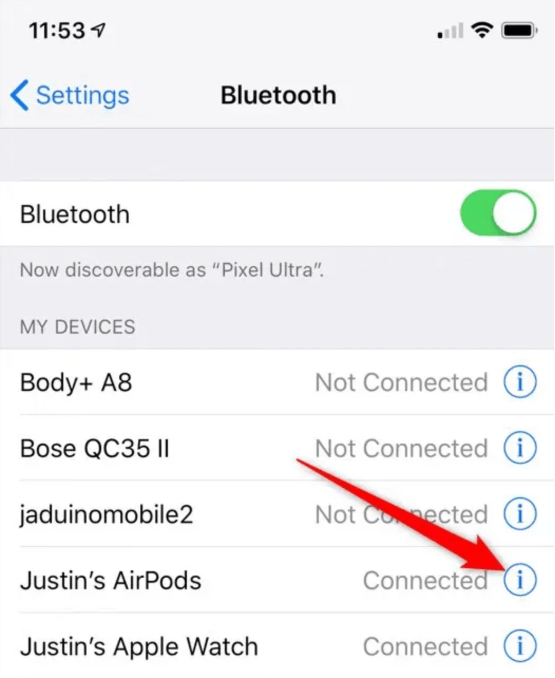
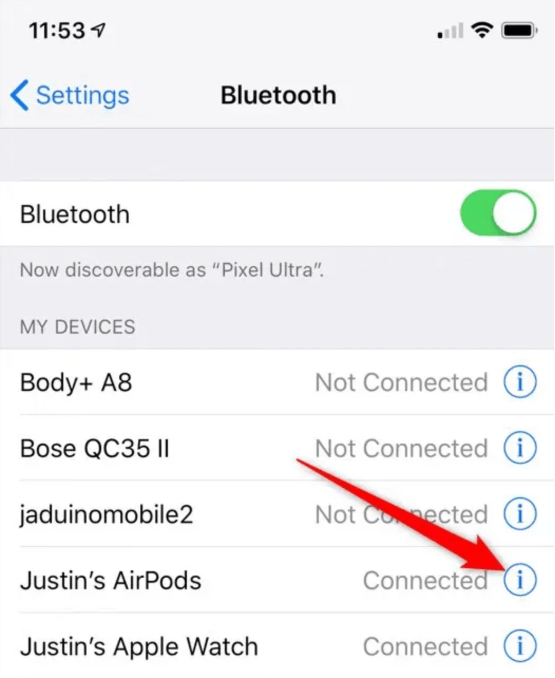
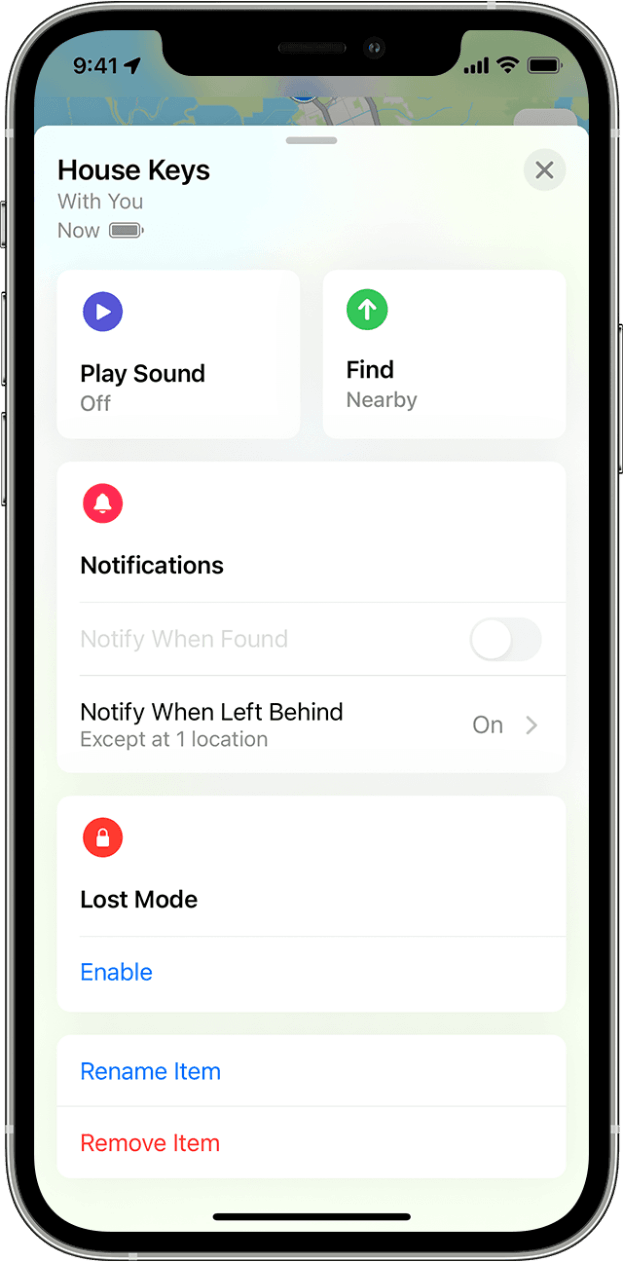
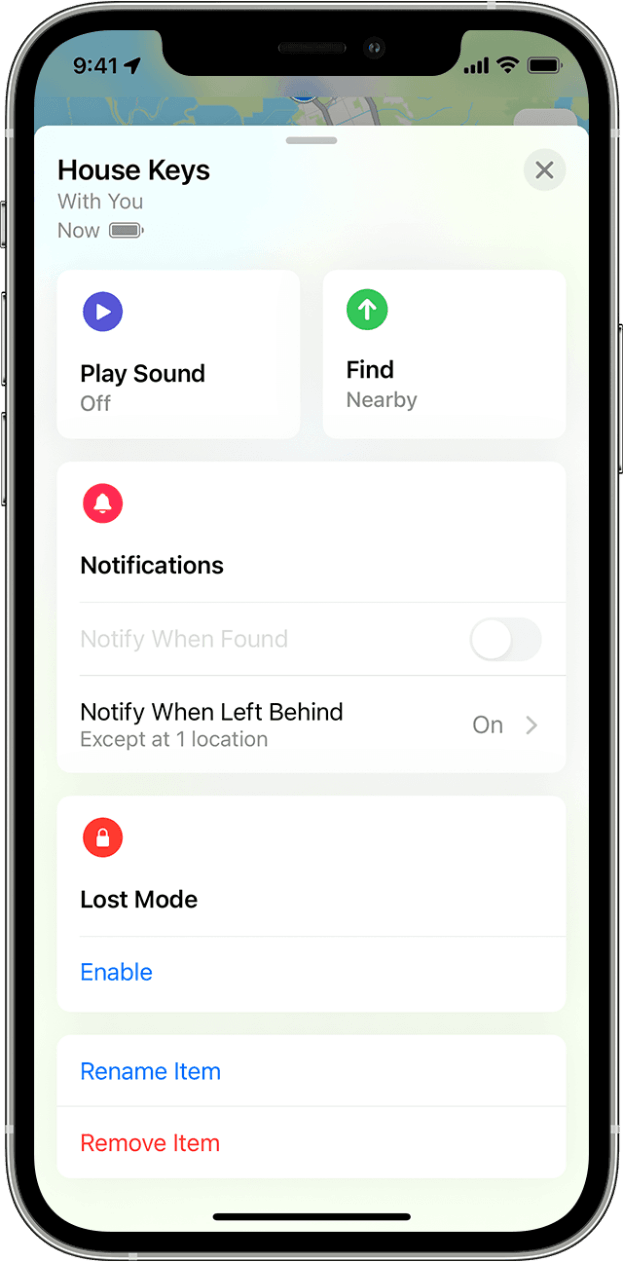
إزالة AirTag أو غرض آخر
- اضغط على الأغراض في أسفل الشاشة، ثم اضغط على الغرض المراد إزالته.
- قرِّب العنصر من iPhone الخاص بك.
- إذا لم يكن العنصر بالقرب من جهازك، فلا يزال بإمكانك إزالته من حسابك. ومع ذلك، يجب إعادة تعيين العنصر قبل أن يتمكن أي شخص من تسجيله على Apple ID الخاص به.
- اضغط على إزالة العنصر، ثم اتبع التعليمات التي تظهر على الشاشة.